Problemas con la conexión a Internet
Si experimenta algún problema con su conexión a Internet, siga los pasos que se
exponen en esta sección empezando por el uso de Diagnóstico de Red.
Para utilizar Diagnóstico de Red:
1
Seleccione Apple () > Preferencias del Sistema.
2
Haga clic en Red y, después, en Asistente, en la parte inferior de la página.
3
Haga clic en Diagnóstico para abrir Diagnóstico de Red.
4
Siga las instrucciones que aparecen en pantalla.
90
Capítulo 4
Una solución para cada problema
Si Diagnóstico de Red no solventa el problema, es posible que éste esté relacionado con
el proveedor de acceso a Internet con el que intenta conectarse, con algún dispositivo
externo que use para conectarse con su proveedor, o con el servidor al que intenta acceder.
También puede probar a seguir los pasos que se detallan en el apartado siguiente.
Conexiones a Internet mediante módem por cable, módem DSL o red de área local (LAN)
Asegúrese de que todos los cables están completamente encajados, incluyendo el
cable de alimentación del módem, el cable del módem al ordenador y el cable del
módem a la roseta telefónica. Compruebe los cables y las fuentes de alimentación de
cada hub y router Ethernet.
Apague el módem DSL o por cable y, transcurridos unos minutos, enciéndalo de
nuevo. Algunos proveedores de acceso a Internet recomiendan desconectar el cable
de alimentación del módem. Si su módem dispone de un botón de reinicio, puede
pulsarlo antes o después de haber apagado o encendido el ciclo de alimentación.
Conexiones PPPoE
Si no consigue conectarse con su proveedor de acceso a Internet mediante el protocolo
PPPoE, compruebe que la información introducida en el panel de preferencias Red
sea la correcta.
Para introducir los ajustes PPPoE:
1
Seleccione Apple () > Preferencias del Sistema.
2
Haga clic en Red.
3
Haga clic en Añadir (+) en la parte inferior de la lista de servicios de conexión a red y
seleccione PPPoE en el menú local Interfaz.
4
Seleccione una interfaz del servicio PPPoE en el menú local Ethernet.
Seleccione Ethernet si va a conectarse a una red por cable, o Wi-Fi si va a conectarse a
una red inalámbrica.
91
Capítulo 4
Una solución para cada problema
5
Haga clic en Crear.
6
Introduzca la información que le haya proporcionado su proveedor de servicios (el nombre
de cuenta, la contraseña y el nombre del servicio PPPoE), si así lo requiere su proveedor.
7
Haga clic en Aplicar para activar los ajustes.
Conexiones de red
Compruebe que el cable Ethernet está conectado al ordenador y a la red. Compruebe
los cables y las fuentes de alimentación de cada hub y router Ethernet.
Si dispone de dos o más ordenadores que comparten la misma conexión a Internet,
asegúrese de que ha configurado la red correctamente. Es necesario que sepa si su
proveedor de acceso a Internet otorga una única dirección IP o si proporciona varias
(una distinta para cada ordenador)
Si se utiliza una única dirección IP, debe disponer de un router capaz de compartir
la conexión, es decir, de usar la traducción de direcciones de red (NAT) o el
enmascaramiento IP. Para obtener información sobre la configuración, consulte la
documentación que acompaña al router o póngase en contacto con la persona que
ha configurado la red. Se puede utilizar la estación base AirPort para compartir una
dirección IP entre varios ordenadores.
Para obtener información sobre cómo utilizar una estación base AirPort, busque
“AirPort” en el Centro de ayuda o visite el sitio web de soporte de AirPort en
www.apple.com/mx/support/airport o www.apple.com/la/support/airport.
Si no puede resolver el problema siguiendo estos pasos, póngase en contacto con su
proveedor de acceso a Internet o administrador de red.
92
Capítulo 4
Una solución para cada problema